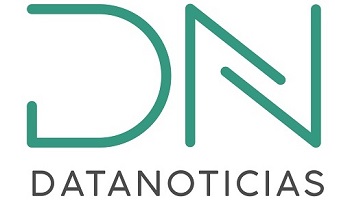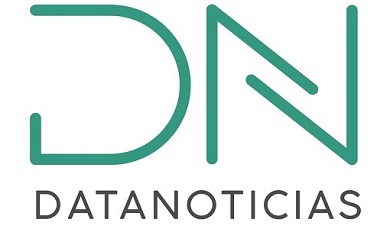Grabar la pantalla de un celular puede convertirse en una herramienta útil para guardar conversaciones en tiempo real o para mostrar cómo realizar algunas operaciones desde tu dispositivo.
Algunos celulares ya tienen esta función integrada pero en otros tal vez debas bajar una aplicación.
Esta es la forma más sencilla de grabar pantalla para cada uno de los siguientes dispositivos móviles.
Samsung

Algunos celulares de esta marca, ya tienen la opción disponible en la pantalla de ajustes y está indicada como “Grabar pantalla”. Solo debes seleccionarla para que se guarde lo que tienes abierto.
Se abrirá una ventana con la configuración de grabación y debes seleccionar si quieres que sea con sonido, sonidos multimedia o sonidos multimedia y micrófono.
Después selecciona la opción: “Iniciar grabación” y será hasta el fin de la cuenta regresiva cuando comienza a grabar.
Motorola
En estos dispositivos, debes activar la opción: Grabar puntos táctiles. Para iniciar, debes abrir la configuración rápida y elegir el icono de Cámara de video.
Después selecciona la opción Iniciar para que el grabador aparezca y comience al terminar la cuenta regresiva de tres segundos.
Si quieres reiniciar el proceso o grabar de nuevo, toca el botón rojo y repite los pasos. Lo mismo aplica para detener la grabación.
Antes, podrás silenciar las notificaciones de tu teléfono o elegir si quieres narrar con el micrófono o solo dejar grabando el sonido ambiente del celular.
Huawei
Solo debes presionar la opción de bajar volumen junto con el botón de encendido o apagado. Se abrirá un panel de notificaciones y debes seleccionar la opción de Grabación de pantalla.
Para detenerlo, presiona el temporizador o botón rojo que aparecerá. El archivo quedará guardado en la galería.
Android
Esta técnica solo funciona con los dispositivos Android 12 y se trata de las pantallas que permiten deslizamiento y así puedes grabar. Los pasos son:
- Abre la pantalla que quieras capturar.
- Presiona los botones de encendido y bajar volumen, al mismo tiempo.
- Presiona capturar más en la parte inferior.
- Usa las guías de recorte para seleccionar el contenido que quieras.
La duración de la grabación dependerá de algunos dispositivos pero podrían ser solo unos segundos.
Para encontrar lo que grabaste, debes buscar en la galería de tu teléfono en el formato de videos que son MP4 o algunos lo guardan como GIF.
Otros dispositivos permiten grabar pantalla en formato de video y solo debes deslizar el dedo hacia abajo dos veces desde la parte superior.
Te aparecerá una opción con el título: “Grabar pantalla”, desliza el dedo hacia la derecha para encontrar la opción.
Si no aparece, busca Editar y arrastra hasta Grabar pantalla, puedes encontrarlo en el área de Configuración rápida.
Cuando tengas listo lo que vas a grabar, presiona Iniciar y habrá una cuenta regresiva para avisar cuándo empezará la grabación.
Para detenerlo, solo presiona la notificación de grabadora de pantalla, en algunos dispositivos aparece un botón rojo. Ese es el que debes elegir.
iOS
Si tienes celular iPhone, para grabar pantalla debes ir a Configuración y elegir la opción de Centro de Control. Luego toca el botón agregar junto a grabación de pantalla.
Aparecerá un icono gris con la opción de grabar y luego un micrófono para indicar que también se grabará el sonido.
Solo selecciona “Comenzar grabación” y esta iniciará al fin de la cuenta regresiva. Para pausarla o terminar, toca el botón rojo o la barra de estado en la parte de arriba con la opción “Detener”.
Algunos dispositivos no permiten la opción de grabar audio pero dependerá del modelo de teléfono que tengas.
Te puede interesar:
¿Les debes a estas apps de préstamos? Ya no debes pagarles, fueron desmanteladas
Curso gratis de Excel en PILARES CDMX enfocado en negocios. Así es el registro